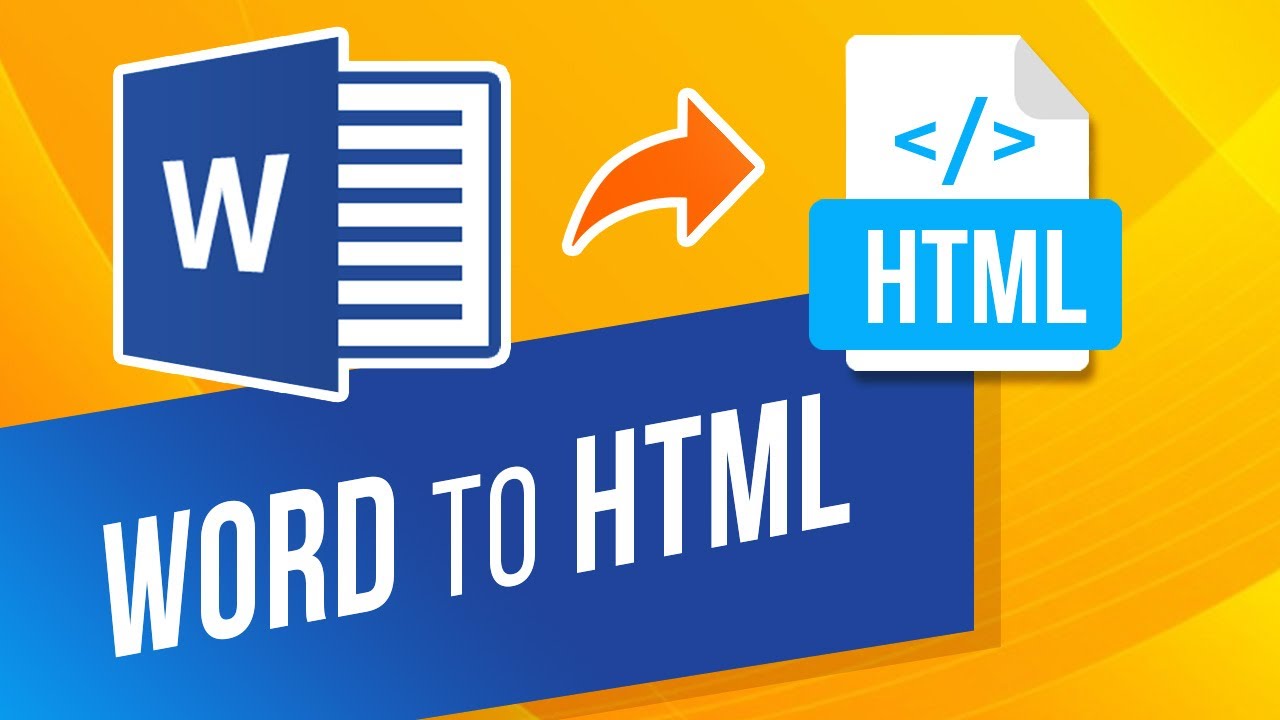
Pārvērst Word uz HTML Java
Ikdienā mums nākas saskarties ar Microsoft Word (DOC/DOCX) dokumentiem gan personiskiem, gan oficiāliem nolūkiem. Tāpat mums var būt prasība kopīgot šos dokumentus internetā, un, lai atvērtu/skatītu šos dokumentus, adresātam ir nepieciešamas noteiktas lietojumprogrammas, piemēram, MS Word, OpenOffice utt. Turklāt dažām ierobežojošām vidēm var nebūt atļauju instalēt papildu lietojumprogrammas, tāpēc šādos scenārijos Word konvertēšana uz HTML var būt dzīvotspējīgs risinājums. Izmantojot šo pieeju, mēs varam viegli atvērt Word dokumentu tīmekļa pārlūkprogrammā (bez papildu programmatūras instalēšanas). Tāpēc šajā rakstā ir izskaidrotas darbības, kā pārvērst Word par HTML, izmantojot Java Cloud SDK.
Word uz HTML Conversion REST API
Aspose.Words Cloud ir uz REST balstīts risinājums, kas piedāvā iespējas programmatiski izveidot, rediģēt un pārveidot MS Word dokumentus dažādos atbalstītos formātos. Tagad saskaņā ar šī raksta jomu mēs izmantosim Aspose.Words Cloud SDK for Java, kas ļauj mums izmantot visas Word dokumentu konvertēšanas iespējas Java lietojumprogrammā. Tātad, lai izmantotu šo SDK, mums ir jāpievieno tā atsauce mūsu Java projektā, iekļaujot tālāk norādīto informāciju failā pom.xml (maven build type project).
<repositories>
<repository>
<id>aspose-cloud</id>
<name>artifact.aspose-cloud-releases</name>
<url>http://artifact.aspose.cloud/repo</url>
</repository>
</repositories>
<dependencies>
<dependency>
<groupId>com.aspose</groupId>
<artifactId>aspose-words-cloud</artifactId>
<version>22.12.0</version>
</dependency>
</dependencies>
Nākamais svarīgais solis ir klienta akreditācijas datu iegūšana no Cloud Dashboard. Ja vēl neesat reģistrējies, vispirms ir jāreģistrē bezmaksas konts, izmantojot derīgu e-pasta adresi, un pēc tam jāiegūst savi akreditācijas dati.
Pārvērst Word uz HTML Java
Mēs apspriedīsim darbības un ar tām saistīto informāciju par to, kā pārvērst Word par HTML, izmantojot Java koda fragmentu.
- Izveidojiet WordsApi objektu, kurā kā argumentus nododam personalizētus akreditācijas datus
- Tagad ielādējiet ievades Word dokumenta saturu, izmantojot metodi readAllBytes(…) un iegūstiet atgriezto vērtību masīvā byte[]
- Nākamais solis ir izveidot ConvertDocumentRequest klases objektu, kas kā argumentus izmanto ievades Word failu, HTML formātu un iegūtā faila nosaukumu.
- Visbeidzot, izsauciet metodi convertDocument(…), lai veiktu Word konvertēšanu uz HTML. Pēc veiksmīgas konvertēšanas iegūtais HTML dokuments tiek saglabāts mākoņa krātuvē
// Lai iegūtu vairāk koda fragmentu, lūdzu, apmeklējiet vietni https://github.com/aspose-words-cloud/aspose-words-cloud-java
try
{
String clientId = "bb959721-5780-4be6-be35-ff5c3a6aa4a2";
String clientSecret = "4d84d5f6584160cbd91dba1fe145db14";
// ja baseUrl ir nulle, WordsApi izmanto noklusējuma vietni https://api.aspose.cloud
WordsApi wordsApi = new WordsApi(clientId, clientSecret, null);
// ielādējiet Word dokumentu no vietējās sistēmas
File file1 = new File("test_multi_pages.docx");
// lasīt ievades Word dokumenta saturu
byte[] documentStream = Files.readAllBytes(file1.toPath());
// iegūtais faila formāts
String format = "html";
// izveidot dokumentu konvertēšanas pieprasījumu, kurā mēs sniedzam iegūtā faila nosaukumu
ConvertDocumentRequest convertRequest = new ConvertDocumentRequest(documentStream,format, "output.html",null, null, null);
// veikt Word uz html konvertēšanu
wordsApi.convertDocument(convertRequest);
}catch(Exception ex)
{
System.out.println(ex);
}
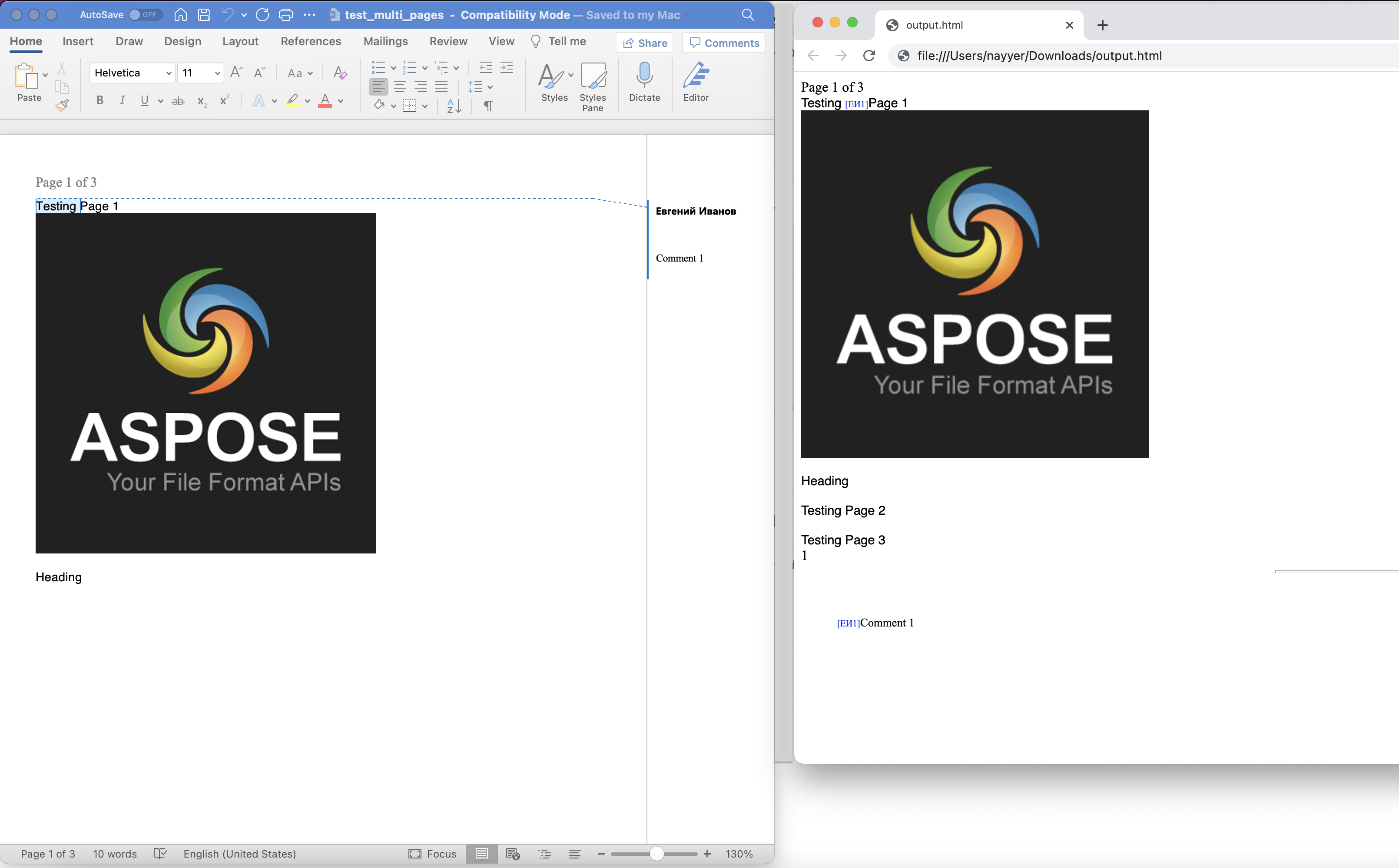
Attēls: - Word uz HTML dokumentu konvertēšanas priekšskatījums
Iepriekš minētajā piemērā izmantoto Word dokumenta paraugu var lejupielādēt no testmultipages.docx.
DOCX uz HTML, izmantojot cURL komandas
REST API nodrošina ērtu piekļuvi, izmantojot cURL komandas jebkurā platformā. Tāpēc šajā sadaļā mēs apspriedīsim informāciju par to, kā pārveidot DOCX uz HTML, izmantojot cURL komandas. Tātad pirmais solis ir ģenerēt JWT piekļuves pilnvaru (pamatojoties uz klienta akreditācijas datiem), izmantojot šo komandu.
curl -v "https://api.aspose.cloud/connect/token" \
-X POST \
-d "grant_type=client_credentials&client_id=bb959721-5780-4be6-be35-ff5c3a6aa4a2&client_secret=4d84d5f6584160cbd91dba1fe145db14" \
-H "Content-Type: application/x-www-form-urlencoded" \
-H "Accept: application/json"
Tagad mums ir jāizpilda šāda komanda, lai veiktu Word konvertēšanu uz HTML, kur ir paredzēts, ka ievades Word dokuments būs pieejams mākoņkrātuvē, un pēc konvertēšanas mēs saglabāsim iegūto HTML dokumentu vietējā diskā.
curl -v -X GET "https://api.aspose.cloud/v4.0/words/test_multi_pages.docx?format=html" \
-H "accept: application/octet-stream" \
-H "Authorization: Bearer <JWT Token>" \
-o "newOutput.html"
Mēs varam arī saglabāt iegūto failu tieši mākoņa krātuvē, un šī iemesla dēļ mums vienkārši jānorāda parametra OutPath vērtība (kā parādīts zemāk).
curl -v -X GET "https://api.aspose.cloud/v4.0/words/test_multi_pages.docx?format=html&outPath=output.html" \
-H "accept: application/octet-stream" \
-H "Authorization: Bearer <JWT Token>"
Secinājums
Tagad, kad esam sasnieguši šī raksta beigas, esam iemācījušies detalizētu informāciju par to, kā programmatiski konvertēt Word uz HTML, izmantojot Java. Mēs esam redzējuši arī iespējas konvertēt DOCX uz HTML, izmantojot cURL komandas. Ātras pārbaudes nolūkos varat arī mēģināt piekļūt API tīmekļa pārlūkprogrammā, izmantojot SwaggerUI, un tajā pašā laikā varat apsvērt iespēju izpētīt Produkta dokumentāciju, kas ir pārsteidzošs informācijas avots.
Ja jums ir jālejupielādē un jāmaina mākoņa SDK pirmkods, tas ir brīvi pieejams vietnē GitHub (publicēts saskaņā ar MIT licenci). Visbeidzot, ja saskaraties ar kādām problēmām, izmantojot API, vai jums ir kādi saistīti jautājumi, varat apsvērt iespēju sazināties ar mums, lai ātri atrisinātu problēmu, izmantojot bezmaksas produktu atbalsta forumu.
Saistītie raksti
Lūdzu, apmeklējiet šīs saites, lai uzzinātu vairāk par: